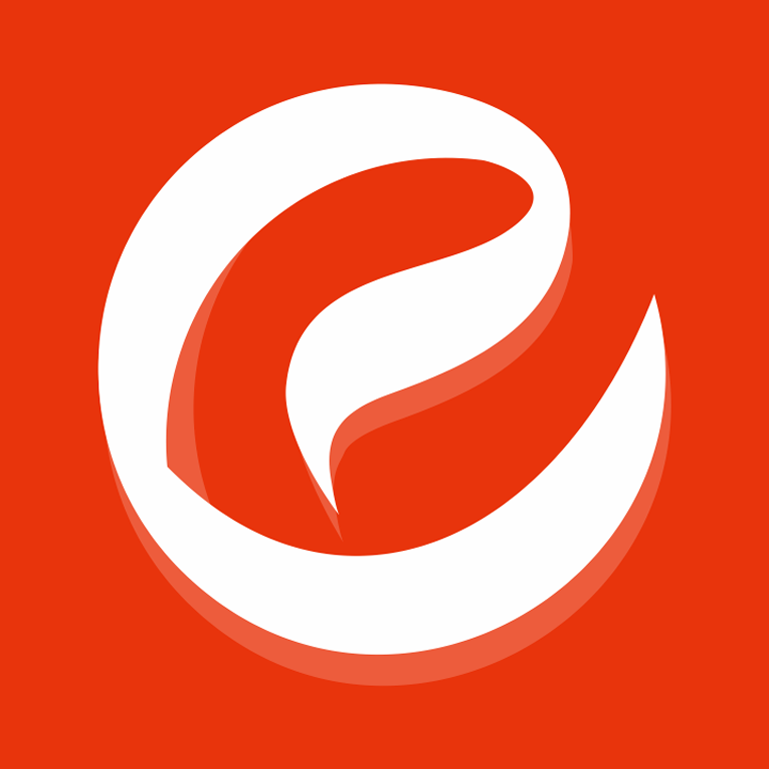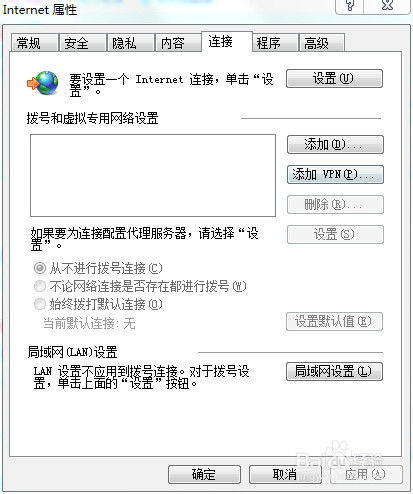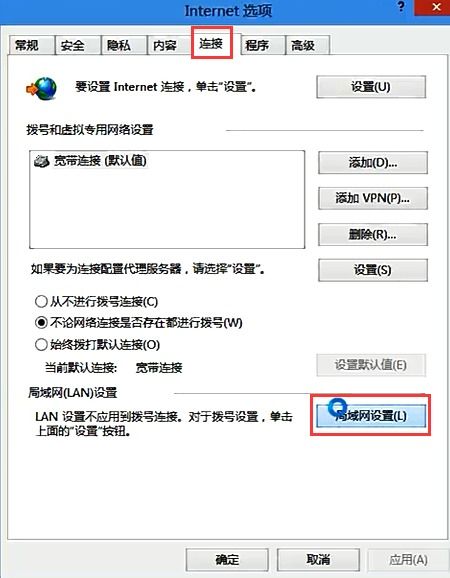电脑如何使用和开启代理服务器?
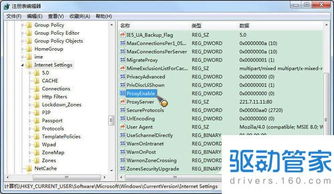
在日常使用电脑进行网络浏览、文件下载或其他网络活动时,有时候我们可能会遇到一些网络限制或需要更好地保护隐私。这时候,使用代理服务器可以成为一个非常有效的解决方案。那么,如何在电脑上开启并使用代理服务器呢?接下来,本文将详细介绍如何在Windows、macOS和Linux三大操作系统上设置代理服务器,让你的网络之旅更加畅通无阻。
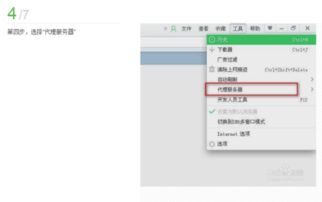
Windows系统下的代理服务器设置
步骤一:打开网络设置
首先,点击屏幕左下角的“开始”菜单,然后选择“设置”。在设置窗口中,找到并点击“网络和Internet”。
步骤二:选择代理设置
在左侧菜单中,找到并点击“代理”。在右侧的“手动设置代理”部分,你可以看到“使用代理服务器”的选项。将其打开。
步骤三:输入代理服务器地址
在“地址”框中输入代理服务器的IP地址,在“端口”框中输入对应的端口号。如果需要,你可以选择“不使用代理服务器的地址”来排除某些网站。
步骤四:保存设置
完成上述设置后,别忘了点击“保存”按钮。设置完成后,最好重新启动浏览器,以使设置生效。
另外,你还可以通过控制面板进行更详细的设置。具体步骤如下:
1. 打开“控制面板”,点击“网络和共享中心”。
2. 在左侧找到并点击“更改适配器设置”,找到你正在使用的网络连接(如以太网或Wi-Fi)。
3. 右键点击该连接,选择“属性”。在弹出的窗口中找到“Internet协议版本4 (TCP/IPv4)”并双击打开。
4. 虽然在这里不直接设置代理IP,但你可以进一步配置网络属性。如果你使用的是一些特殊的代理软件(如CCProxy),可能需要在这里对TCP/IP协议进行一些额外设置。
通过浏览器设置代理服务器
许多浏览器也提供了独立的代理设置功能,接下来我们以IE浏览器、Google Chrome和Microsoft Edge为例进行说明。
IE浏览器
1. 打开IE浏览器,点击菜单栏上的“工具”,然后选择“Internet选项”。
2. 在“Internet选项”属性页面中,选择“连接”选项卡。
3. 点击“局域网设置”按钮。
4. 在“局域网设置”属性页面中,勾选“为LAN使用代理服务器”,并输入代理服务器的地址和端口号。
Google Chrome浏览器
1. 打开Chrome浏览器,点击右上角的菜单图标(三个点)。
2. 选择“设置”,然后向下滚动并点击“高级”。
3. 在“系统”部分,点击“打开计算机的代理设置”。
4. 根据操作系统的设置步骤进行配置,如前面介绍的Windows系统代理设置。
Microsoft Edge浏览器
1. 打开Edge浏览器,点击右上角的菜单图标(三个点)。
2. 选择“设置”,然后点击“隐私、搜索和服务”。
3. 向下滚动到“代理设置”,点击“打开计算机的代理设置”。
4. 同样,根据操作系统的设置步骤进行配置。
macOS系统下的代理服务器设置
步骤一:打开系统偏好设置
点击屏幕左上角的苹果图标,选择“系统偏好设置”。在系统偏好设置窗口中,点击“网络”。
步骤二:选择网络连接
在左侧的网络列表中,选择当前正在使用的网络连接(如Wi-Fi或以太网)。点击右下角的“高级”按钮。
步骤三:配置代理设置
在弹出的窗口中,选择“代理”标签。根据需要选择合适的代理类型(如HTTP、HTTPS或SOCKS)。输入代理服务器的地址和端口号。
步骤四:应用设置
完成设置后,点击“好”按钮,然后点击“应用”以保存更改。同样,最好重新启动浏览器以使设置生效。
Linux系统下的代理服务器设置
在Linux系统中,代理设置通常在不同的桌面环境中有所不同。以下以Ubuntu为例进行说明。
步骤一:打开网络设置
点击右上角的网络图标,选择“设置”。在设置窗口中,选择“网络”。
步骤二:选择代理设置
在弹出的窗口中,选择“代理”标签。根据需要选择合适的代理类型(如手动或自动)。输入代理服务器的地址和端口号。
步骤三:应用设置
完成设置后,点击“应用”按钮。同样,重新启动浏览器以使设置生效。
常见问题及解决方案
1. 无法连接到互联网
检查代理服务器的地址和端口是否正确。确保代理服务器正在运行并可用。尝试禁用代理设置,查看是否能够正常连接。
2. 访问特定网站失败
某些网站可能会阻止通过代理访问。尝试更换代理服务器。使用不同的代理类型(如HTTPS或SOCKS)。
3. 速度慢
如果通过代理访问速度较慢,可以尝试:
切换到更快的代理服务器。
检查网络带宽和稳定性。
优化系统设置,减少不必要的网络负担。
其他设备的代理设置
除了电脑,其他设备如手机和平板也可以通过类似的方法进行代理设置。以iPhone为例:
1. 打开手机的“设置”应用。
2. 找到并点击“无线局域网”。
3. 找到并长按当前连接的Wi-Fi网络。
4. 在弹出的菜单中选择“修改网络”。
5. 展开“高级选项”,找到“代理”设置。
6. 选择“手动”,输入代理服务器的IP地址和端口号。
7. 点击保存或确认按钮。
iPad的代理设置与iPhone类似,也是通过“设置”应用中的“无线局域网”进行设置。
总结
设置代理服务器可以为用户提供更好的隐私保护和网络访问体验。无论是在Windows、macOS还是Linux系统上,都可以通过简单的步骤轻松开启和使用代理服务器。本文详细介绍了各种设置方法,希望能帮助你解决网络访问中的烦恼。如果你有任何疑问或遇到问题,请随时参考本文的常见问题及解决方案部分,或咨询专业人士的帮助。愿你的网络之旅更加顺畅和愉快!
- 上一篇: Win11桌面图标文字带阴影?教你几招轻松去除!
- 下一篇: 揭秘:轻松打开PDG文件的实用方法
-
 电脑怎样设置和使用代理服务器?资讯攻略11-27
电脑怎样设置和使用代理服务器?资讯攻略11-27 -
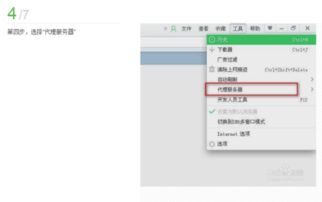 电脑设置代理服务器的详细步骤资讯攻略11-27
电脑设置代理服务器的详细步骤资讯攻略11-27 -
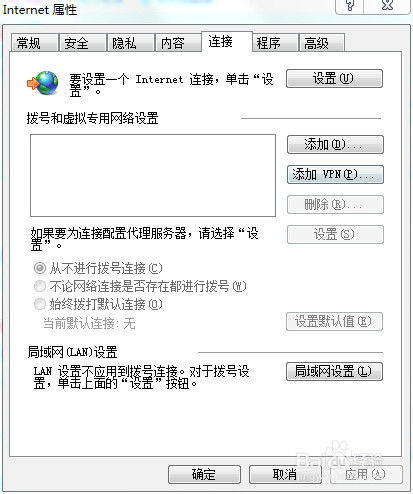 如何配置IE浏览器的代理设置资讯攻略11-27
如何配置IE浏览器的代理设置资讯攻略11-27 -
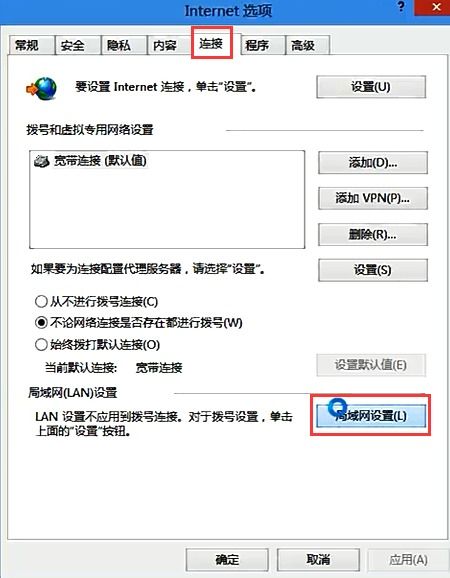 轻松掌握:设置IE浏览器通过代理上网的实用指南资讯攻略11-24
轻松掌握:设置IE浏览器通过代理上网的实用指南资讯攻略11-24 -
 如何轻松加盟代理快递公司,开启创业之旅资讯攻略11-12
如何轻松加盟代理快递公司,开启创业之旅资讯攻略11-12 -
 如何设置IE浏览器的代理服务器?资讯攻略11-19
如何设置IE浏览器的代理服务器?资讯攻略11-19